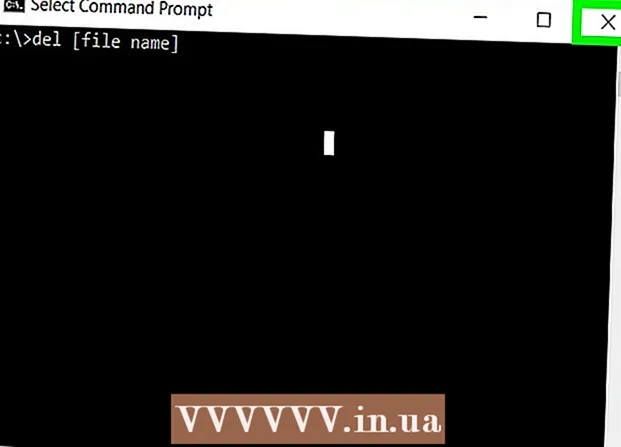Autor:
Gregory Harris
Loomise Kuupäev:
16 Aprill 2021
Värskenduse Kuupäev:
1 Juuli 2024

Sisu
- Sammud
- Meetod 1 /3: arendajarežiimi kasutamine
- Meetod 2/3: rakenduse Simple System Monitor kasutamine
- Meetod 3 /3: seadme hoolduse rakenduse kasutamine Samsung Galaxy seadmes
- Näpunäiteid
- Hoiatused
Selles artiklis näitame teile, kuidas Android -seadmes välja selgitada muutmälu (RAM) kogu ja kasutatud kogus. Nüüd ei saa seda teha rakenduse "Seaded" jaotise "Mälu" kaudu, kuid RAM -i kohta teabe vaatamiseks võite kasutada peidetud lehte "Arendajatele". Teise võimalusena võite kasutada tasuta rakendust Simple System Monitor, et näha, kuidas RAM -i kasutatakse mis tahes Android -seadmes, ja Samsung Galaxy'il on sarnane seadmehooldusrakendus.
Sammud
Meetod 1 /3: arendajarežiimi kasutamine
 1 Käivitage rakendus Seaded. Pühkige kahe sõrmega alla ja seejärel puudutage Seaded
1 Käivitage rakendus Seaded. Pühkige kahe sõrmega alla ja seejärel puudutage Seaded  menüü paremas ülanurgas.
menüü paremas ülanurgas. - Teise võimalusena võite rakenduste sahtlis puudutada Seaded. Selle rakenduse ikoon sõltub Android -seadme tootjast.
 2 Kerige alla ja puudutage Nutitelefoni kohta. Selle valiku leiate lehe Seaded allservast.
2 Kerige alla ja puudutage Nutitelefoni kohta. Selle valiku leiate lehe Seaded allservast. - Puudutage tahvelarvutis Teave tahvelarvuti kohta.
 3 Leidke jaotis Ehituse number. Kerige lehte Teave nutitelefoni kohta alla ja leidke sellel jaotis Ehituse number. Sõltuvalt teie seadme mudelist peate võib -olla klõpsama täiendaval valikul, et leida jaotis Ehituse number.
3 Leidke jaotis Ehituse number. Kerige lehte Teave nutitelefoni kohta alla ja leidke sellel jaotis Ehituse number. Sõltuvalt teie seadme mudelist peate võib -olla klõpsama täiendaval valikul, et leida jaotis Ehituse number. - Samsung Galaxy puhul puudutage jaotist Ehituse number, et kuvada tarkvarainfo.
 4 Puudutage 7 korda ehituse numbrit. Ekraani allosas kuvatakse teade „Sinust on saanud arendaja“.
4 Puudutage 7 korda ehituse numbrit. Ekraani allosas kuvatakse teade „Sinust on saanud arendaja“. - Kui seda teadet ei kuvata, klõpsake nuppu Ehituse number, kuni näete seda.
 5 Naaske seadete lehele. Selleks klõpsake ekraani vasakus ülanurgas nuppu "Tagasi".
5 Naaske seadete lehele. Selleks klõpsake ekraani vasakus ülanurgas nuppu "Tagasi". - Samsung Galaxy või mõnes muus Android-seadmes, kus olete lehel Teave nutitelefoni kohta lisavalikut puudutanud, topeltpuudutage nuppu Tagasi.
 6 Toksake Arendajatele. See valik on üle või alla valiku Teave nutitelefoni kohta.
6 Toksake Arendajatele. See valik on üle või alla valiku Teave nutitelefoni kohta.  7 Leidke ja klõpsake Mälu. Selle valiku asukoht sõltub seadme mudelist, seega kerige mälu valiku leidmiseks alla lehele Arendajad.
7 Leidke ja klõpsake Mälu. Selle valiku asukoht sõltub seadme mudelist, seega kerige mälu valiku leidmiseks alla lehele Arendajad. - Puudutage Samsung Galaxy'is nuppu "Running Services".
 8 Vaadake teavet RAM -i kohta. Lehelt Mälu leiate teavet RAM -i kasutamise ja kogumahu kohta.
8 Vaadake teavet RAM -i kohta. Lehelt Mälu leiate teavet RAM -i kasutamise ja kogumahu kohta. - Samsung Galaxy puhul leiate selle teabe ekraani ülaosas jaotises RAM olek.
Meetod 2/3: rakenduse Simple System Monitor kasutamine
 1 Installige lihtne süsteemimonitor. Selle rakendusega saate teavet Androidi süsteemi, sealhulgas RAM -i kasutamise kohta:
1 Installige lihtne süsteemimonitor. Selle rakendusega saate teavet Androidi süsteemi, sealhulgas RAM -i kasutamise kohta: - avage Play pood
 ;
; - puudutage otsinguriba;
- sisenema Lihtne süsteemimonitor;
- klõpsake otsingutulemustes nuppu "Lihtne süsteemimonitor";
- puudutage Install> Accept.
- avage Play pood
 2 Käivitage rakendus Simple System Monitor. Klõpsake Play poes nuppu „Ava” või puudutage rakenduse sahtlis selle rakenduse sinimustvalget ikooni.
2 Käivitage rakendus Simple System Monitor. Klõpsake Play poes nuppu „Ava” või puudutage rakenduse sahtlis selle rakenduse sinimustvalget ikooni.  3 Kliki Okeikui küsitakse. Avaneb Simple System Monitori avaleht.
3 Kliki Okeikui küsitakse. Avaneb Simple System Monitori avaleht.  4 Minge vahekaardile RAM (RAM). See asub ekraani ülaosas.
4 Minge vahekaardile RAM (RAM). See asub ekraani ülaosas. - Sõltuvalt seadme ekraani suurusest peate võib -olla vahekaardi RAM leidmiseks kerima vasakul olevaid sakke (vahelehed on ekraani ülaosas).
 5 Vaadake teavet kasutatud ja saadaoleva RAM -i hulga kohta. Kasutatud RAM -i andmed asuvad ekraani vasakus alanurgas ja kogu saadaolev RAM (mälu, mida süsteem ei kasuta) asub paremas alanurgas.
5 Vaadake teavet kasutatud ja saadaoleva RAM -i hulga kohta. Kasutatud RAM -i andmed asuvad ekraani vasakus alanurgas ja kogu saadaolev RAM (mälu, mida süsteem ei kasuta) asub paremas alanurgas.
Meetod 3 /3: seadme hoolduse rakenduse kasutamine Samsung Galaxy seadmes
 1 Käivitage rakendus Seaded. Pühkige kahe sõrmega alla ja seejärel puudutage Seaded
1 Käivitage rakendus Seaded. Pühkige kahe sõrmega alla ja seejärel puudutage Seaded  menüü paremas ülanurgas.
menüü paremas ülanurgas. - Teise võimalusena võite rakenduste sahtlis puudutada Seaded. See on sinimustvalge hammasrattaikoon.
 2 Toksake Seadme hooldus. See asub lehe allosas. Algab samanimeline rakendus.
2 Toksake Seadme hooldus. See asub lehe allosas. Algab samanimeline rakendus. - Selle valiku leidmiseks peate võib -olla lehte alla kerima.
 3 Toksake Mälu. See mikrokiibikujuline ikoon asub ekraani allosas.
3 Toksake Mälu. See mikrokiibikujuline ikoon asub ekraani allosas.  4 Vaadake üle RAM -i teave. Ekraani ülaosas näete ringi, mis sisaldab teavet kasutatud mahu ja kogu RAM -i kohta (näiteks "1,7 GB / 4 GB").
4 Vaadake üle RAM -i teave. Ekraani ülaosas näete ringi, mis sisaldab teavet kasutatud mahu ja kogu RAM -i kohta (näiteks "1,7 GB / 4 GB"). - Kuidas RAM -i kasutatakse, leiate ringi all olevatest jaotistest "Süsteem ja rakendused", "Saadaval" ja "Reserveeritud".
Näpunäiteid
- RAM -i nimetatakse tavaliselt "mäluks" ja kõvaketast "mäluks", kuigi mõned allikad viitavad nii RAM -ile kui ka kõvakettale kui "mälule".
Hoiatused
- Kahjuks ei saa Android Oreos rakenduses Seaded RAM -i teavet vaadata.